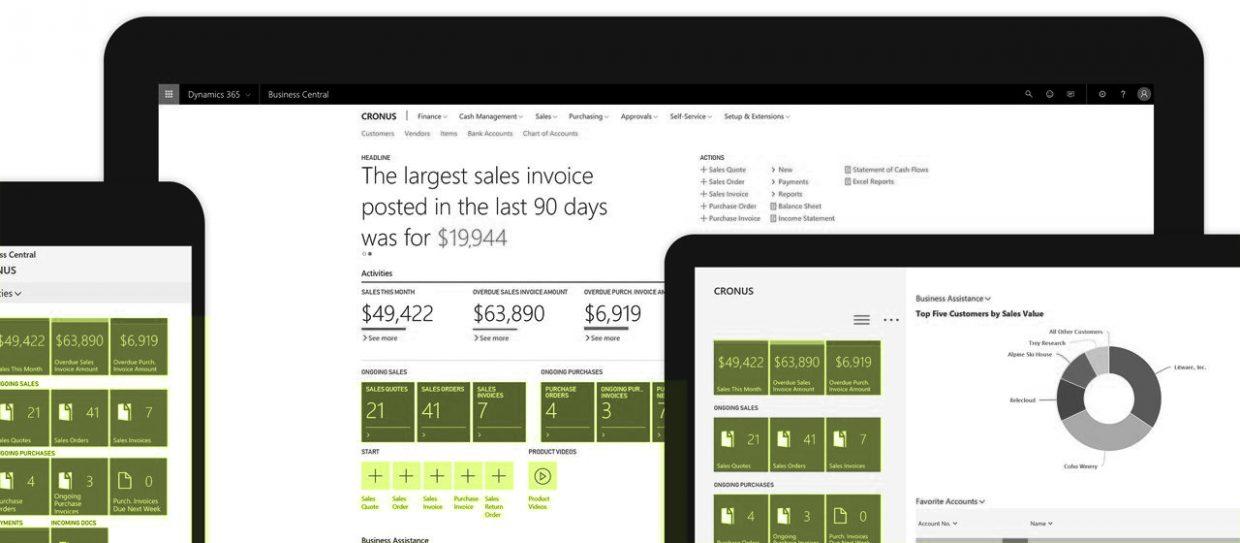
Integracja Excel z MS Dynamics 365 Business Central
Podczas pracy w Business Central 365 często operujemy na dużych ilościach danych, takich jak informacje o płatnościach, dokumenty zakupu i sprzedaży czy dane klientów i dostawców. W trakcie prowadzenia operacji niektóre dane mogą ulec zmianie i należy je poprawić lub zmienić. Można to oczywiście zrobić bezpośrednio w systemie. Ale co zrobić w sytuacji, gdy do poprawy mamy nawet kilkaset rekordów? Z pomocą przychodzi nam Excel, który może zostać zintegrowany z Dynamics 365 Business Central.
Otwieranie i edycja danych w Excelu
Możliwości arkusza kalkulacyjnego Excel możemy wykorzystać w Dynamics 365 Business Central w dwojaki sposób:
- Otwarcie zawartości danego formularza.
- Edycja danych znajdujących się w formularzu.
Przykładowo, aby otworzyć listę nabywców, należy z poziomu paska aktywności tego formularza wybrać akcję Strona -> Otwórz/Edytuj w programie Excel.
Po wybraniu opcji ‘Otwórz w programie Excel’ system wygeneruje plik z rozszerzeniem .xlsx i automatycznie go pobierze. Arkusz ten będzie zawierał dokładnie te same dane co formularz w aplikacji Business Central.
Wiele ciekawszą i bardziej użyteczną funkcją jest możliwość edycji danych z Business Central za pośrednictwem Excela. Jednak, aby to zrobić, trzeba najpierw zainstalować odpowiedni dodatek.
W tym celu z zakładki ‘Wstawianie’ w Excel wybieramy opcję ‘Pobierz dodatki’ i instalujemy Add-In Microsoft Dynamics Office Add-In.
Zainstalowanie tego dodatku pozwoli edytować formularz i skonfigurować połączenie z systemem Business Central. Po otwarciu arkusza z prawej strony pojawi się okno połączenia. Należy zalogować się na konto Microsoft, z poziomu którego łączymy się również do aplikacji Business Central. Po zalogowaniu automatycznie zostanie ustanowione połączenie, które umożliwi publikowanie zmian.
Edycja i publikowanie zmian – Integracja Microsoft Excel z Dynamics 365 Business Central
Przykładowy case: Chcemy zablokować część nabywców oraz zdefiniować lub zmienić grupy księgowe.
Takie zmiany wymagałby poświęcenia znacznej ilości czasu w Business Central, dlatego zdecydowanie prościej i szybciej możemy zrobić to, edytując listę nabywców w Excelu.
W oknie dodatku w Excelu dostępnych mamy kilka opcji:
- Nowy – dodaje nowy wiersz w arkuszu, który odpowiada rekordowi w wybranej tabeli.
- Odśwież – aktualizuje dane z wszystkich podpiętych źródeł.
- Publikuj – wysyła zmiany do aplikacji Business Central.
- Filtr – umożliwia odfiltrowanie odpowiednich danych z tabeli.
- Projekt – pozwala na dodanie nowych źródeł danych (tabel), dodatkowych pól oraz etykiet.
Po wprowadzeniu interesujących nas zmian w danych nabywców naciskamy przycisk Publikuj. Jeśli zostały one wprowadzone w poprawnym formacie, system zaakceptuje je i zaktualizuje dane w aplikacji Business Central. W przypadku gdy wprowadzimy błędne dane np. w polu opcji wpiszemy wartość, która nie może tam wystąpić system nie pozwoli na publikację zmian, pokaże błąd oraz zaznaczy na czerwono wiersz, w którym występuje niedozwolona wartość. W takim przypadku wystarczy poprawić dany rekord i ponownie opublikować plik w systemie Business Central.
Podsumowanie
Integracja Microsoft Excel z Dynamics Business Central 365 to świetny sposób na zoptymalizowanie czasu pracy. Oprócz możliwości masowej edycji wielu różnych danych w Business Central użytkownicy mogą również wykorzystać te dane do tworzenia wykresów czy tabel przestawnych, z których można skorzystać m.in. podczas tworzenia prezentacji.
Przedstawiona w artykule integracja to jedna z kilku możliwości wykorzystania Excela w Business Central. Poza nią do dyspozycji mamy wiele innych funkcji jak np.: możliwość eksportowania całych formularzy (page’y) oraz raportów do formatu .xlsx. Przydatną funkcjonalnością jest również wykorzystanie tzw. pakietów konfiguracyjnych do szybkiego przenoszenia ustawień lub danych między spółkami bądź też bazami.
Na co dzień programuje w AL, wdraża modyfikacje i rozszerzenia Business Central oraz udziela wsparcia technicznego klientom.
Developer Navision/Business Central 365, IT- Vision
